บันทึกหน้าจอเปิดตัวคืออะไรและคุ้มค่าที่จะดาวน์โหลดหรือไม่
Debut Screen Recorder เป็นโปรแกรมจับภาพหน้าจอฟรียอดนิยม คุณควรดาวน์โหลดโปรแกรมเพื่อจับภาพวิดีโอจากเกือบทุกแหล่งหรือไม่? ช่วยให้คุณสามารถจับภาพกิจกรรมต่างๆ จากหน้าจอคอมพิวเตอร์ เว็บแคม หรือแม้แต่เทป VHS เพียงเรียนรู้รายละเอียดเพิ่มเติมเกี่ยวกับ Debut Screen Recorder จากรีวิวก่อนตัดสินใจ

ส่วนที่ 1: เปิดตัวบันทึกหน้าจออย่างปลอดภัย
Debut Screen Recorder เวอร์ชันเริ่มต้นใช้งานได้ฟรี มันเต็มไปด้วยฟังก์ชันที่มีประโยชน์ที่คุณคาดว่าจะพบในซอฟต์แวร์ที่ต้องชำระเงินบางตัว ตัวอย่างเช่น คุณสามารถทำการบันทึกตามกำหนดเวลาและเอาต์พุตที่ยืดหยุ่นได้ เวอร์ชันดาวน์โหลด Debut Screen และ Video Recorder ฟรี ใช้งานง่ายและเชื่อถือได้
หากคุณกำลังมองหาเครื่องบันทึกหน้าจอเพื่อสำรองข้อมูลการบันทึก ควรเป็นตัวเลือกที่เหมาะสมที่สุด นอกจากคุณสมบัติการบันทึกพื้นฐานแล้ว เวอร์ชันสูงยังรองรับการตัดต่อและนำเสนอวิดีโออีกด้วย โดยรวมแล้ว Debut Screen Recorder สามารถจับภาพวิดีโอบนหน้าจอได้อย่างปลอดภัย
ส่วนที่ 2 สุดยอดรีวิวของ Debut Screen Recorder
คุณสมบัติพิเศษของ Debut Video Capture และ Screen Recorder คืออะไร? คุณควรบันทึกกิจกรรมบนหน้าจอด้วยโปรแกรมหรือไม่? หากคุณยังมีข้อสงสัยเกี่ยวกับเครื่องบันทึกหน้าจอและการจับภาพวิดีโอ คุณสามารถเรียนรู้เพิ่มเติมเกี่ยวกับการตรวจทานได้
1. สร้างวิดีโอ 16:9 หรือ 4:3 ตามที่คุณต้องการ
2. รีเซ็ตขนาด อัตราเฟรม ขณะที่คุณถ่ายวิดีโอ
3. ใช้ลายน้ำและคำอธิบายประกอบกับวิดีโอของคุณ
4. รองรับการเปลี่ยนแปลงการตั้งค่าวิดีโอของคุณก่อนบันทึก
5. บันทึกเว็บแคมของคุณโดยใช้วิดีโอซ้อนทับและหน้าจอ
6. รองรับการสุ่มภาพหน้าจอสำหรับวิดีโอของคุณ
ข้อดี
- 1. เวอร์ชันฟรีไม่จำเป็นต้องใช้ตัวแปลงสัญญาณ Debut Screen Recorder
- 2. บันทึกจากไมโครโฟน เว็บแคม และอุปกรณ์ภายนอกอื่นๆ
- 3. จัดเตรียมฟังก์ชั่นการบันทึกตามกำหนดเวลาเพื่อบันทึกการบันทึกอัตโนมัติ
- 4. ไม่ทำให้คุณภาพของวิดีโอลดลง
- 5. ให้เวลาในการบันทึกไม่ จำกัด สำหรับคุณ
จุดด้อย
- 1. ต้องการคุณสมบัติการแก้ไขเพิ่มเติมเพื่อขัดการบันทึก
- 2. ต้องอัปเกรดเป็น Debut Screen Recorder Pro
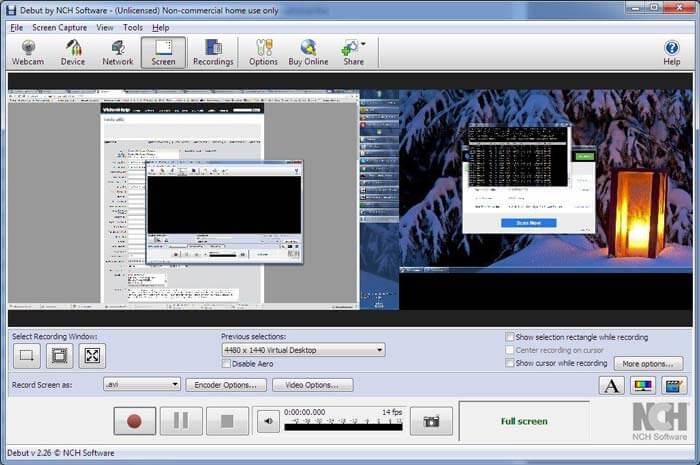
วิธีบันทึกวิดีโอด้วย Debut Screen Recorder
ขั้นตอนที่ 1: ดาวน์โหลดฟรี Debut Screen Recorder ตามคำแนะนำและเปิดโปรแกรม เมื่อคุณเข้าสู่อินเทอร์เฟซหลัก คุณจะพบหน้าจอคอมพิวเตอร์ทั้งหมด จากนั้นคลิกที่ หน้าจอ ปุ่มเพื่อเลือกขอบเขตการบันทึกที่เหมาะสม
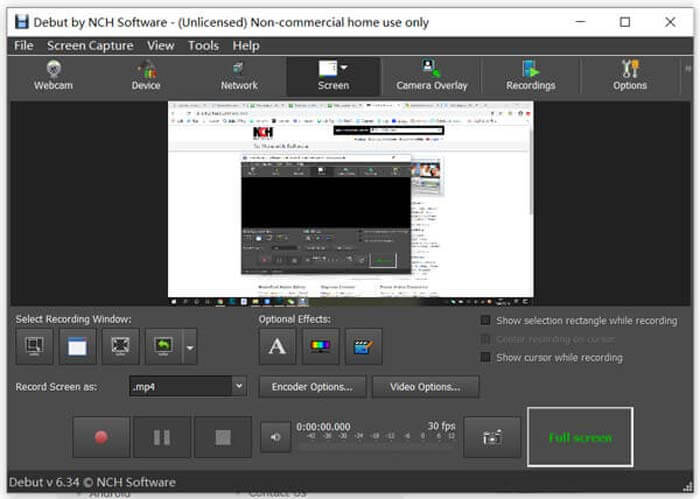
ขั้นตอนที่ 2: เลือก บันทึก ปุ่มและเลือก select เริ่มการบันทึก ปุ่มเพื่อเริ่มบันทึกหน้าจอบนคอมพิวเตอร์ของคุณ นอกจากนี้ คุณยังสามารถปรับแต่งคุณภาพวิดีโอ อัตราบิตของวิดีโอ ตลอดจนการตั้งค่าเสียงสำหรับการบันทึกกิจกรรมบนหน้าจอได้อีกด้วย
ขั้นตอนที่ 3: เมื่อคุณจับภาพวิดีโอที่ต้องการแล้ว คุณสามารถคลิก หยุด ปุ่มเพื่อบันทึกการบันทึก หลังจากนั้น คุณสามารถเล่นวิดีโอที่ถ่ายโดยคลิกที่ เล่น ปุ่ม. คลิก บันทึกเป็น ปุ่มหากคุณพอใจกับวิดีโอที่บันทึกไว้
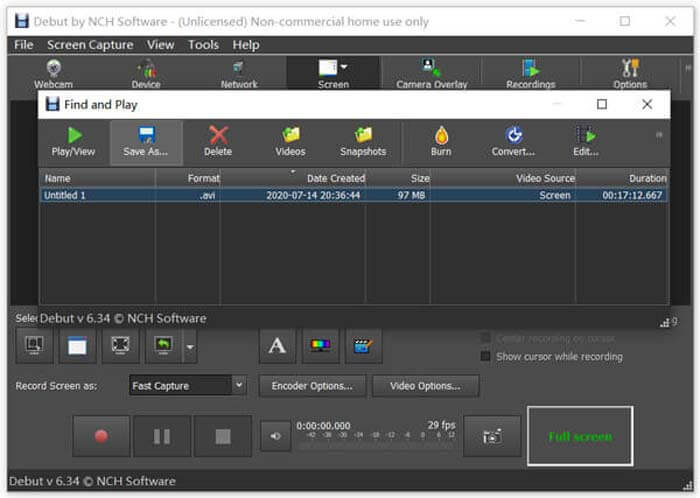
ส่วนที่ 3: ทางเลือกที่ดีที่สุดของ Debut Screen Recorder
มีทางเลือกอื่นในการบันทึกหน้าจอเปิดตัวออนไลน์หรือไม่? เมื่อคุณต้องการจับภาพกิจกรรมบนหน้าจอฟรี FVC บันทึกหน้าจอฟรี เป็นเครื่องบันทึกหน้าจอออนไลน์อเนกประสงค์พร้อมคุณสมบัติขั้นสูง เช่น ปรับแต่งพื้นที่บันทึก ปรับรูปแบบวิดีโอเอาต์พุต และแม้แต่จับทั้งเสียงของระบบและไมโครโฟน
1. บันทึกวิดีโอใด ๆ ที่มีคุณภาพสูง
2. จับภาพวิดีโอด้วยเว็บแคมเพื่อสร้างวิดีโอแบบภาพซ้อนภาพ
3. บันทึกการประชุมและหลักสูตรออนไลน์ภายในห้องสมุดสื่อออนไลน์
4. เป็นเครื่องมือออนไลน์ฟรีที่ไม่มีค่าใช้จ่ายแอบแฝง
วิธีการจับภาพวิดีโอด้วยทางเลือกบันทึกหน้าจอเปิดตัว?
ขั้นตอนที่ 1: ไปที่เครื่องบันทึกหน้าจอออนไลน์แล้วคลิก เริ่มการบันทึก ปุ่มเพื่อดาวน์โหลดตัวเรียกใช้งาน จากนั้นคุณสามารถติดตั้งตัวเรียกใช้งานลงในคอมพิวเตอร์และเปิดโปรแกรมบันทึกหน้าจอออนไลน์เพื่อจับภาพวิดีโอเป็นทางเลือกในการบันทึกหน้าจอเปิดตัว

ขั้นตอนที่ 2: เมื่อคุณเปิดใช้งานเครื่องบันทึกหน้าจอออนไลน์ฟรีแล้ว คุณสามารถเลือกพื้นที่บันทึกได้โดยคลิก clicking ลูกศร ปุ่ม. เมื่อคุณต้องการบันทึกเสียงพากย์ คุณควรเปิดทั้ง ไมโครโฟน ตัวเลือกและ เว็บแคม ตัวเลือก

ขั้นตอนที่ 3: คลิก บันทึก ปุ่มเพื่อเริ่มการบันทึก เมื่อคุณจับภาพวิดีโอที่ต้องการได้แล้ว คุณสามารถคลิก หยุด ปุ่มเพื่อบันทึกไฟล์ ไฟล์บันทึกจะถูกบันทึกลงในคอมพิวเตอร์ของคุณโดยอัตโนมัติ จากนั้นคุณสามารถจัดการการบันทึกภายในไลบรารีสื่อ

เรียนรู้เพิ่มเติมเกี่ยวกับ: วิธีถ่ายภาพสแน็ปช็อตบน VLC Media Player
ส่วนที่ 4: เคล็ดลับเพิ่มเติมเกี่ยวกับ Debut Screen Recorder
1. บันทึกหน้าจอเปิดตัวฟรีหรือไม่
ไม่ โปรแกรมบันทึกหน้าจอเปิดตัวไม่ใช่โปรแกรมบันทึกหน้าจอแบบโอเพนซอร์ส ช่วยให้คุณสามารถจับภาพวิดีโอเพื่อการใช้งานส่วนตัวเท่านั้น แต่แตกต่างจากเครื่องบันทึกหน้าจออื่นๆ ไม่มีการจำกัดเวลา ลายน้ำ หรือมาพร้อมกับซอฟต์แวร์ขยะ
2. รูปแบบการส่งออกของเครื่องบันทึกหน้าจอเปิดตัวคืออะไร?
Debut Screen Recorder สามารถส่งออกการบันทึกในรูปแบบวิดีโอยอดนิยมบางรูปแบบ เช่น MP4, MOV, WMV และ AVI สำหรับภาพหน้าจอที่ถ่ายไว้ คุณสามารถบันทึกภาพเหล่านั้นในรูปแบบ PNG หรือ JPG ได้โดยคลิกปุ่มกล้องที่ด้านล่างขวา
3. เครื่องบันทึกหน้าจอเดบิวต์สามารถจับภาพกล้องหลายตัวได้หรือไม่?
ไม่ เดบิวต์จะบันทึกอินพุตอุปกรณ์ครั้งละหนึ่งรายการเท่านั้น คุณสามารถเลือกอุปกรณ์บันทึกที่แตกต่างกันสำหรับการบันทึกแต่ละครั้ง ในกรณีนี้ คุณจะไม่สามารถบันทึกจากอุปกรณ์หลายเครื่องพร้อมกันได้ เพียงหันไปใช้เครื่องบันทึกหน้าจอแบบมืออาชีพแทน
สรุป
เป็นรีวิวสุดยอดของ Debut Screen Recorder เพียงเรียนรู้คุณสมบัติเพิ่มเติมเกี่ยวกับเครื่องบันทึกหน้าจอฟรี นอกจากนี้ คุณยังสามารถเรียนรู้เพิ่มเติมเกี่ยวกับทางเลือกที่ดีที่สุดได้อีกด้วย FVC Free Screen Recorder เป็นหนึ่งในเครื่องบันทึกหน้าจอออนไลน์ที่ดีที่สุดในการบันทึกกิจกรรมบนหน้าจอด้วยคุณสมบัติขั้นสูง หากคุณมีคำถามใด ๆ คุณสามารถแบ่งปันรายละเอียดเพิ่มเติมในความคิดเห็น



 Video Converter Ultimate
Video Converter Ultimate บันทึกหน้าจอ
บันทึกหน้าจอ



